реклама
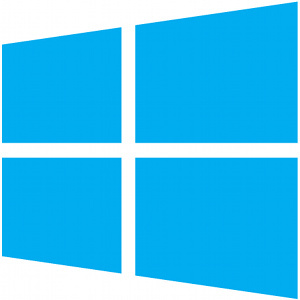 печатане Как да отпечатате имейл отвсякъдеЩе има моменти, когато се нуждаете от физическа разпечатка на важен имейл. Ето как да отпечатате имейл отвсякъде. Прочетете още се е променил в Windows 8 Всъщност го използвахме - какво мисли MakeUseOf за Windows 8?Ако все още не сте инсталирали Windows 8; не се притеснявайте, ние сме писатели на технологии - наша работа е да тестваме тези неща вместо вас. Доста служители на MakeUseOf, включително и аз, са се хвърлили и ... Прочетете още - сега има стандартен начин за печат във всяко приложение на Modern Както и много неща за новия модерен интерфейс на Microsoft, печатът не е веднага интуитивен за много потребители, особено за тези, използвани за стария начин на печат. Печатът все още е един и същ на работния плот, така че не е нужно да научавате нищо ново за настолните си приложения.
печатане Как да отпечатате имейл отвсякъдеЩе има моменти, когато се нуждаете от физическа разпечатка на важен имейл. Ето как да отпечатате имейл отвсякъде. Прочетете още се е променил в Windows 8 Всъщност го използвахме - какво мисли MakeUseOf за Windows 8?Ако все още не сте инсталирали Windows 8; не се притеснявайте, ние сме писатели на технологии - наша работа е да тестваме тези неща вместо вас. Доста служители на MakeUseOf, включително и аз, са се хвърлили и ... Прочетете още - сега има стандартен начин за печат във всяко приложение на Modern Както и много неща за новия модерен интерфейс на Microsoft, печатът не е веднага интуитивен за много потребители, особено за тези, използвани за стария начин на печат. Печатът все още е един и същ на работния плот, така че не е нужно да научавате нищо ново за настолните си приложения.
Windows 8 има и нова система за драйвери на принтера, която се опитва да поддържа повече принтери с по-малко драйвери, намалявайки дисковото пространство, използвано за драйвери на принтера и елиминирайки много
пълнеж Прост контролен списък за безопасно инсталиране на безплатен софтуер без цяла боклукаПредставете си това - току-що открихте този страхотен безплатен софтуер, за който се залагате заради всичко, което може да направи за вас, но когато го инсталирате, откривате, че е опакован ... Прочетете още услуги, които се предлагат с драйвери за принтери за по-стари версии на Windows.Как да печатате от съвременни приложения
Съвременните приложения нямат меню „Файл“, където ще намерите опция за печат, и нямат бутон за печат в лентите за действие. За да отпечатате в модерно приложение, ще трябва да използвате лентата за прелести.
Първо отворете приложение и прегледайте съдържанието, което искате да отпечатате, например уеб страница в модерната версия на Internet Explorer или PDF документ в приложението Reader.
След това отворете лентата за сексапил. един неточен удар Всичко, което трябва да знаете за Windows 8 Плъзнете жестове на лаптопС въвеждането на Windows 8 бяха добавени много чисто удобни за докосване функции, които правят операционната система приятна за използване на устройства с възможност за докосване. Въпреки това, за типични лаптопи, които имат само тъчпад ... Прочетете още навътре от дясната страна на екрана, натиснете клавиша на Windows + C или преместете курсора на мишката на горния или долния десен ъгъл на екрана и преместете курсора към центъра на ръба на екран.
Докоснете или щракнете върху устройства икона, след като се появи лентата за прелести. (Можете също така бързо да получите достъп до очарованието на устройствата отвсякъде, като натиснете Windows Key + K Клавишни комбинации на Windows 101: The Ultimate GuideКлавишните комбинации могат да ви спестят часове време. Овладейте универсалните клавишни комбинации на Windows, трикове с клавиатура за конкретни програми и няколко други съвета, за да ускорите работата си. Прочетете още .)
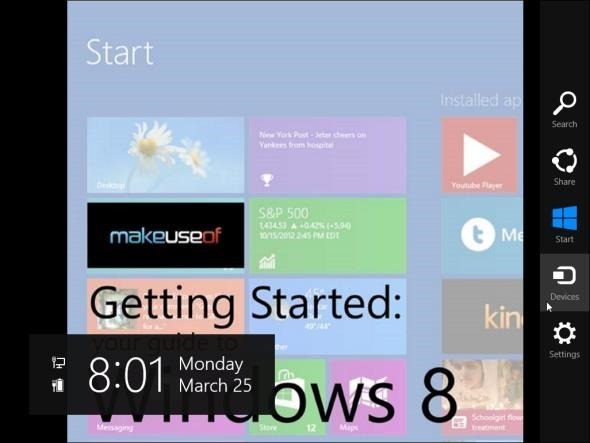
Ще видите списък на свързани принтери и други устройства, на които можете да отпечатате. Ако приложението, което използвате, не поддържа печат, няма да видите никакви принтери в списъка. Може да видите и други устройства в устройства списък, като допълнителни монитори, свързани с вашия компютър.
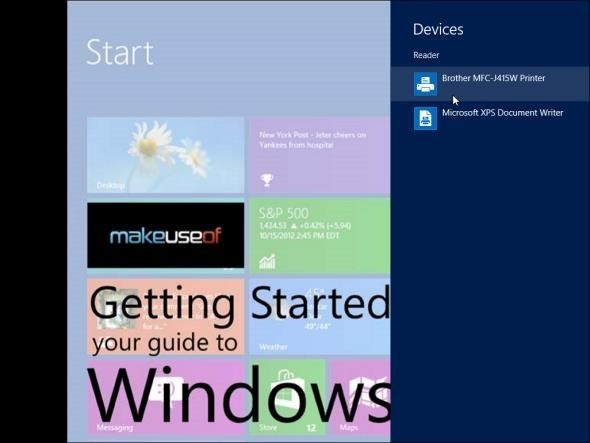
Докоснете принтера, на който искате да отпечатате, и ще видите някои основни настройки за печат. Драйверите за принтери могат да персонализират опциите, които се показват тук, така че ще видите различни опции в зависимост от вашия принтер. Докоснете или щракнете печат за отпечатване на документа.
Можете също да докоснете или щракнете Още настройки за преглед и персонализиране на по-разширени настройки на принтера, като ориентацията на документа и вида на хартията, която използвате.
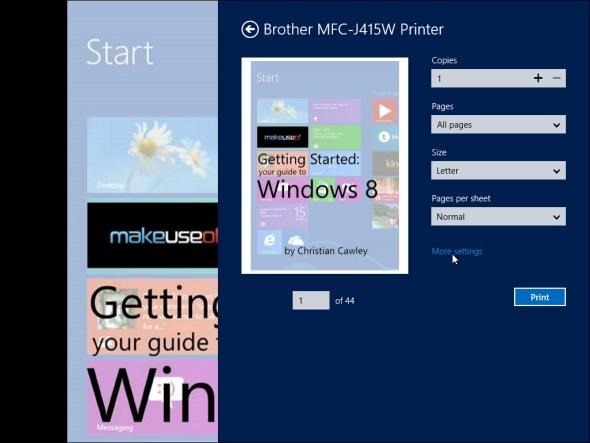
Как да печатате от настолни приложения
Можете да печатате от настолни приложения, както винаги имате. Просто щракнете върху досие меню и изберете печат. В приложения без a досие меню, като например Браузър на Google на Google Лесното ръководство за Google ChromeТова ръководство за потребители на Chrome показва всичко, което трябва да знаете за браузъра Google Chrome. Тя обхваща основите на използването на Google Chrome, което е важно за всеки начинаещ. Прочетете още , често можете да щракнете върху друг бутон от менюто или да щракнете с десния бутон върху страницата и да изберете печат.
Докато можете да получите достъп до устройства очарование от работния плот, няма да ви позволи да печатате от всички приложения за десктоп.
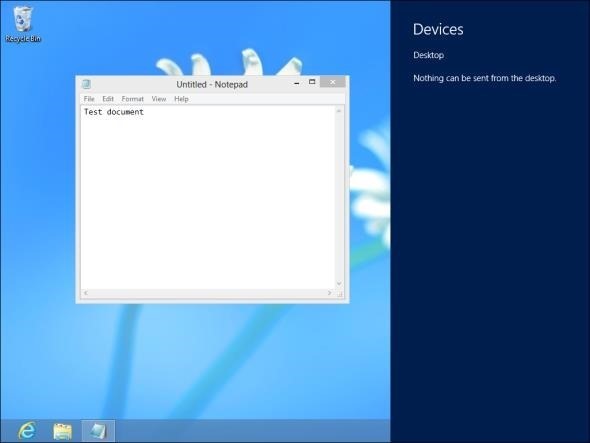
Свързване към мрежови принтери
Можете да добавите мрежови принтери 4 от най-добрите принтери за свързване към безжична мрежа Прочетете още от контролния панел на работния плот, точно както бихте могли да влезете Windows 7 Windows 7: Ultimate GuideАко се страхувате да надстроите от Vista или XP, защото смятате, че е напълно различно от това, с което сте свикнали, трябва да прочетете това ново ръководство. Прочетете още и по-стари версии на Windows. Всички добавени от вас принтери ще се показват както на работния плот, така и в модерната среда.
Щракнете върху Преглед на устройства и принтери в прозореца на контролния панел и използвайте Добавете принтер бутон за добавяне на мрежов принтер.
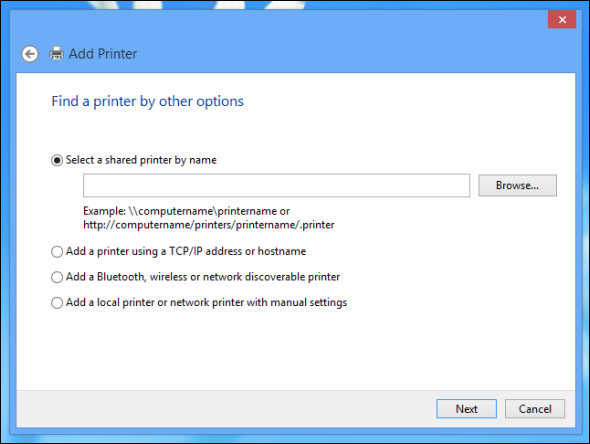
Печат към PDF файлове
Windows все още не се доставя с поддръжка за печат в PDF файлове, въпреки че все още можете да отпечатате документ на XPS файл, патентован формат на Microsoft, създаден в неуспешен опит да замени PDF файлове. Ще трябва да изтеглите програма на трета страна, ако искате да отпечатате в PDF файлове. Имахме късмет с безплатните CutePDF Writer в миналото.
След като бъде инсталиран, опцията за PDF ще се появи в списъка ви с инсталирани принтери - както в модерни приложения, така и в настолни приложения.
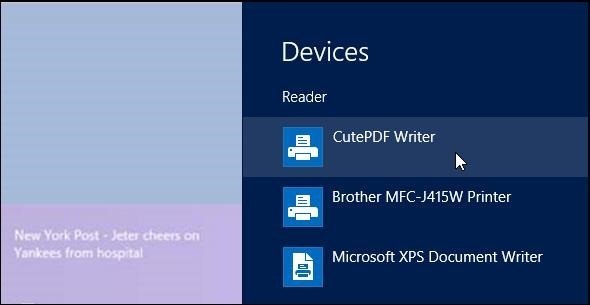
Нова архитектура на драйвера за принтера
Като нова версия на Windows, Windows 8 идва с повече интегрирани драйвери за принтери. Много принтери ще работят извън кутията, без да се налага да инсталирате нищо.
Windows 8 също използва нов модел драйвер за принтер, който поддържа по-голямо разнообразие от принтери с по-малко драйвери. Архитектурата е опростена и Microsoft иска производителите на принтери да спрат да включват системни услуги със своите драйвери, намаляване на bloatware Как да направите вашия компютър компютър с подпис на Microsoft, без да плащате 99 долараКомпютърните компютри с Windows са известни с нежелана кутия боклуци. Купете компютър с подпис на Microsoft от магазин в Microsoft (да, Microsoft има няколко магазина в САЩ) и ще го намерите без обичайните боклуци. Скоро,... Прочетете още .
Много принтери ще работят нестандартно. Това е важно, тъй като Windows RT Windows RT - Какво можете и какво не можете да направитеИзданието на Windows RT бе дискретно стартирано преди около месец и половина с водещото таблетно устройство Microsoft Surface RT. Макар и визуално неразличими от Windows 8, има някои ключови разлики по отношение на това ... Прочетете още (ARM версията на Windows, използвана за Microsoft Surface RT Преглед и отдаване на Microsoft Surface Tablet Прочетете още и други устройства с Windows на ARM) не позволява на потребителите да инсталират драйвери или друг софтуер за настолни компютри, така че единствените принтери, които работят с Windows RT, са тези, които Windows поддържа извън кутията.
Принтерите по избор могат да посочат приложение Модерно, което ще бъде автоматично инсталирано от Windows Store, когато ги свържете към компютъра. Microsoft иска тези модерни приложения да заменят базираните на работния плот принтерни програми, осигурявайки по-чисто и по-унифицирано изживяване със стандартни системни известия за събития на принтера, като например "С ниско съдържание на мастило" съобщения. В момента обаче малко принтери поддържат това. Може да се наложи да изтеглите и инсталирате софтуерен пакет от уебсайта на вашия производител, за да получите такива функции.

Забелязали ли сте нещо ново по отношение на печат в Windows 8? Оставете коментар и го споделете!
Крис Хофман е технологичен блогър и всеобщ технологичен наркоман, живеещ в Юджийн, Орегон.